- Aufgrund ungeeigneter Treiber, insbesondere für ältere Peripheriegeräte wie Drucker, Ethernet-Karten oder andere, Windows 10 Updates können blockiert werden.
- Eine gute Lösung wäre, einen SFC-Scan durchzuführen. Das SFC-Tool ist ein integriertes Tool, mit dem Sie beschädigte oder unvollständige Systemdateien überprüfen und reparieren können.
- Wir haben einen speziellen Abschnitt namens So beheben Sie Windows Update-Fehler. Verwenden Sie es mit Zuversicht, um solche Probleme in Zukunft zu lösen.
- Zum Windows 10-Fehler Wir haben einen noch größeren Hub mit vielen kompetenten Artikeln, die Ihnen bei der Fehlerbehebung in dieser Angelegenheit sicher helfen.
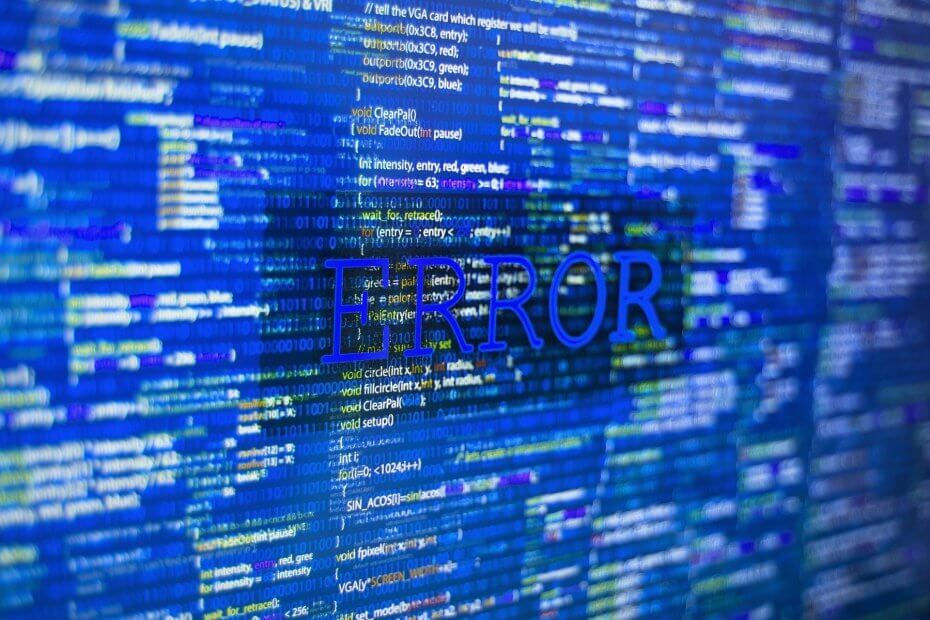
Diese Software hält Ihre Treiber am Laufen und schützt Sie so vor gängigen Computerfehlern und Hardwarefehlern. Überprüfen Sie jetzt alle Ihre Treiber in 3 einfachen Schritten:
- DriverFix herunterladen (verifizierte Download-Datei).
- Klicken Scan starten um alle problematischen Treiber zu finden.
- Klicken Treiber aktualisieren um neue Versionen zu erhalten und Systemstörungen zu vermeiden.
- DriverFix wurde heruntergeladen von 0 Leser in diesem Monat.
Das können wir mit Sicherheit sagen Windows 10 ist eine ziemliche Verbesserung im Vergleich zu den vorherigen Versionen des Systems trotz Windows 7 eine ziemlich hohe Messlatte setzen.
Nichtsdestotrotz scheint es, dass Microsoft, während es versucht, das Rundum-Erlebnis zu verbessern, bei einigen etwas hängen bleiben kann Probleme — insbesondere diejenigen, die sich auf obligatorische Updates beziehen.
Eines dieser Probleme ist 0x8024401c, die durch verschiedene Faktoren verursacht werden kann. Glücklicherweise kann es durch verschiedene Problemumgehungen behoben werden.
Wenn Sie also auf dieses Problem gestoßen sind, werden wir es mit einigen möglichen Lösungen angehen.
Lösen Sie Probleme mit Windows-Updates ganz einfach mit diesen perfekten Tools!
Wie behebe ich den Windows 10-Update-Fehler mit dem Code 0x8024401c?
Installieren Sie geeignete Treiber
Durch ungeeignete Treiber, insbesondere für ältere Peripheriegeräte (z. B. Drucker, Ethernet-Karte etc.), können Windows 10-Updates behindert werden.
Und das gilt für andere Updates Fehler, nicht nur die, die wir heute ansprechen.
Aus diesem Grund sollten Sie generische Treiber deinstallieren und die vom Originalgerätehersteller bereitgestellten installieren. Befolgen Sie dazu diese Anweisungen:
- Drücken Sie Windows-Logo + X-Taste.
- Klicke auf Gerätemanager.
- Wählen Sie den nicht funktionierenden Treiber aus.
- Rechtsklick darauf und öffne and Eigenschaften.
- Öffne das Einzelheiten Tab.
- Navigieren Sie zu Fahrer-IDs in der Dropdown-Liste.
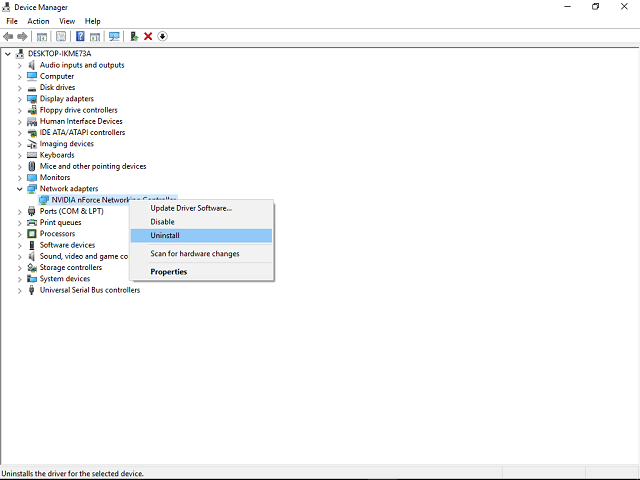
- Öffne das Treiber Registerkarte und deinstallieren Sie den Treiber.
- Kopieren Sie die erste Zeile, fügen Sie sie in Ihren Webbrowser ein und suchen Sie nach der Originalherstellerseite.
- Laden Sie die Treiber herunter.
- Installieren Sie sie und starten Sie den PC neu.
Obwohl Sie möglicherweise viele Ergebnisse für Ihr spezifisches Gerät finden, empfehlen wir Ihnen, die Treiber von vertrauenswürdigen Quellen herunterzuladen.
Treiber automatisch aktualisieren (empfohlen)
Wir empfehlen auch dringend DriverFix. Es identifiziert automatisch jedes Gerät auf Ihrem Computer und gleicht es mit den neuesten Treiberversionen aus einer umfangreichen Online-Datenbank ab.
Treiber können dann stapelweise oder einzeln aktualisiert werden, ohne dass der Benutzer dabei komplexe Entscheidungen treffen muss.
So schützen Sie Ihr System davor, die falschen Treiberversionen herunterzuladen und zu installieren.
 Einige der häufigsten Windows-Fehler und -Bugs sind auf alte oder inkompatible Treiber zurückzuführen. Das Fehlen eines aktuellen Systems kann zu Verzögerungen, Systemfehlern oder sogar BSoDs führen.Um diese Art von Problemen zu vermeiden, können Sie ein automatisches Tool verwenden, das mit nur wenigen Klicks die richtige Treiberversion auf Ihrem Windows-PC findet, herunterlädt und installiert, und wir empfehlen dringend DriverFix.Befolgen Sie diese einfachen Schritte, um Ihre Treiber sicher zu aktualisieren:
Einige der häufigsten Windows-Fehler und -Bugs sind auf alte oder inkompatible Treiber zurückzuführen. Das Fehlen eines aktuellen Systems kann zu Verzögerungen, Systemfehlern oder sogar BSoDs führen.Um diese Art von Problemen zu vermeiden, können Sie ein automatisches Tool verwenden, das mit nur wenigen Klicks die richtige Treiberversion auf Ihrem Windows-PC findet, herunterlädt und installiert, und wir empfehlen dringend DriverFix.Befolgen Sie diese einfachen Schritte, um Ihre Treiber sicher zu aktualisieren:
- Downloaden und installieren Sie DriverFix.
- Starten Sie die App.
- Warten Sie, bis die Software alle Ihre fehlerhaften Treiber erkennt.
- Ihnen wird nun eine Liste aller Treiber angezeigt, bei denen Probleme auftreten, und Sie müssen nur diejenigen auswählen, die Sie beheben möchten.
- Warten Sie, bis DriverFix die neuesten Treiber heruntergeladen und installiert hat.
- Neu starten Ihren PC, damit die Änderungen wirksam werden.

DriverFix
Schützen Sie Ihr Windows vor allen Arten von Fehlern, die durch beschädigte Treiber verursacht werden, indem Sie DriverFix noch heute installieren und verwenden!
Besuche die Website
Haftungsausschluss: Dieses Programm muss von der kostenlosen Version aktualisiert werden, um bestimmte Aktionen ausführen zu können.
Führen Sie einen SFC-Scan durch
Das SFC-Tool ist ein integriertes Tool, mit dem Sie beschädigte oder unvollständige Systemdateien überprüfen und reparieren können. Wie Sie wahrscheinlich wissen, kann Malware Systemfehler auf Ihrem System verursachen.
Aus diesem Grund empfehlen wir Ihnen, während der Aktualisierung die Software von Drittanbietern loszuwerden und stattdessen Windows Defender zu verwenden. Darüber hinaus können Sie dieses Tool verwenden, um Ihr System auf zusätzliche Fehler zu scannen.
Hier ist, was Sie tun müssen:
- Drücken Sie die Windows-Taste + X und öffnen Sie die Eingabeaufforderung (Admin).
- Geben Sie in der Befehlszeile sfc/scannow ein
- Der Prozess überprüft alle Dateien und ersetzt automatisch beschädigte.
Wenn Sie sicher sind, dass Ihre Dateien richtig sind, versuchen Sie es erneut mit der Aktualisierung.
Epischer Guide-Alarm! Alles, was Sie über die Arbeit mit System File Checker wissen müssen, finden Sie hier!
Deaktivieren Sie IPv6 und gehen Sie zum IPv4-Netzwerk
Einige Benutzer haben eine interessante Problemumgehung für dieses Problem gefunden. In einigen Fällen hängt dieser Fehler mit einer fehlgeschlagenen Verbindung mit Servern zusammen, die zu einer Zeitüberschreitung führt.
Aus diesem Grund können Updates nicht heruntergeladen werden und der gesamte Prozess macht es Ihnen schwer.
Deaktivieren Sie in diesem Fall das iPv6-Protokoll und verwenden Sie ausschließlich das iPv4-Netzwerk:
- Drücken Sie die Windows-Taste + X und öffnen Sie Netzwerkverbindungen.
- Klicken Sie mit der rechten Maustaste auf die Verbindung (entweder LAN oder WLAN), die Sie gerade verwenden, und wählen Sie Eigenschaften.
- Deaktivieren Sie in der Liste der Verbindungselemente das IPv6 Kästchen und bestätigen Sie die Auswahl.
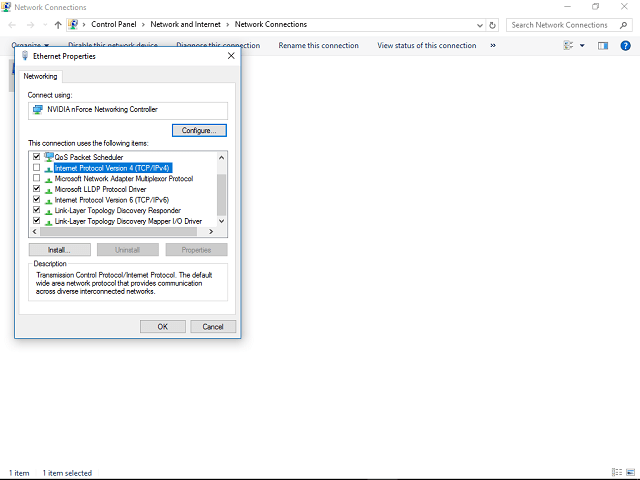
- Gehe zu Windows Update und suchen Sie nach Updates.
Das sollte Sie bewegen und die Installation der erforderlichen Updates auf Ihrem Computer ermöglichen.
Falls Sie weitere Problemumgehungen haben, die sich als erfolgreich erwiesen haben, oder Fragen zu den vorgestellten, teilen Sie uns dies in den Kommentaren mit.
Häufig gestellte Fragen
Der Fehler 0x8024401c tritt auf, wenn Sie versuchen, Windows zu aktualisieren. Wenn dieser Fehler auftritt, haben Sie wahrscheinlich diese Meldung erhalten: Es gab einige Probleme beim Installieren von Updates, aber wir versuchen es später erneut. So beheben Sie häufige Windows 10-Update-Fehler.
Einer der möglichen Gründe, warum der Fehler 0x8024401c aufgetreten ist, sind fehlerhafte Treiber, insbesondere für ältere Geräte wie Drucker oder Ethernet-Karten. Der einfachste Weg, um Treiber zu aktualisieren, ist die Verwendung von Spezialsoftware.
Der beste und einfachste Weg, dieses Problem zu lösen, besteht darin, generische Treiber zu deinstallieren und die vom Hersteller des Geräts bereitgestellten zu installieren. Wenn es zu kompliziert klingt, nutzen Sie unsere Schritt-für-Schritt-Anleitung, um diesen Update-Fehler zu beheben.


